Sådan tænder du spøgelsestilstand på Snapchat i 2022
Snap Map blev lanceret tidligere i år, som gjorde det muligt for brugere at dele deres placering med venner på et kort. Med det gav Snapchat dig også kontrol over de personer, der kan se din placering. De introducerede også Ghost tilstand hvis du ønsker det deaktiver Snap Map eller være usynlig på kortet for alle. I en nylig opdatering, hvor muligheden for at dele links og billeder fra andre apps til Snapchat blev tilføjet, er muligheden for at slå til Ghost-tilstand på Snapchat for et bestemt tidspunkt blev også udgivet. Her fortæller vi dig metoden til at aktivere Ghost-tilstand i en bestemt tidsperiode på Android og iPhone.
Hvis du ønsker at skjule din placering på Snapchat i et bestemt tidsrum, kan du aktivere Ghost-tilstand. Lad os se på trinene til at gøre det.
Slå Ghost Mode til på Snapchat
De anvendte trin og skærmbilleder er fra iOS-appen, men der er ingen forskel for Android.
Opdater Snapchat til den nyeste version og fortsæt.
- Åbn Snapchat og på Kamera skærmtryk på din Bitmoji øverst til venstre eller Spøgelsesikon hvis du ikke har oprettet en til dig selv endnu.

- Nu skal du trykke på tandhjulsikon (Indstillinger) øverst til højre.
- Under Indstillinger, kom ned til Hvem kan… afsnit. Vælg Se Min placering.
- Skift derefter Ghost tilstand skifte til ON.
- Du får 3 muligheder (3 timer, 24 timer og indtil slukket henholdsvis), mens du aktiverer Ghost Mode.
- Vælg det ønskede tidsinterval. Indtil slukket muligheden fungerer på samme måde som den manuelle tilstand, som var der tidligere.
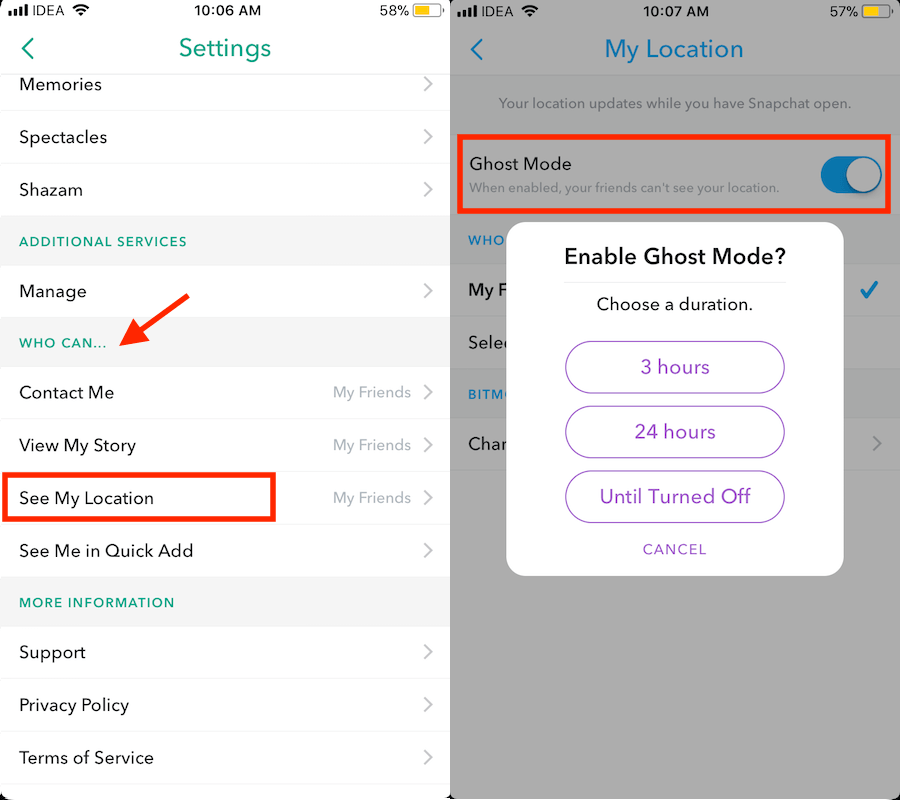
Indtil slukket deaktiverer Snap Map, indtil du deaktiverer spøgelsestilstand manuelt, mens spøgelsestilstanden for de andre 2 muligheder deaktiveres automatisk, når den valgte varighed udløber.
Du kan altid slå spøgelsestilstand fra før det valgte tidspunkt manuelt, hvis det ønskes fra samme sted.
Så hvis du ikke vil fortælle andre om din placering på Snapchat, så er Ghost-tilstand vejen at gå. Med muligheden for at aktivere det i et bestemt tidsrum behøver du ikke bekymre dig om at slukke for det senere.
Video trin
Du kan også se vores video for at se trinene i aktion:
Afsluttende ord
Er den seneste funktion nyttig for dig? Del dine tanker i kommentarerne.
Glem ikke at dele artiklen på sociale medier, hvis du finder den informativ.
Seneste Artikler